鼠大俠鼠標連點器是一個實用的鼠標工具,擁有強大的鼠標點擊自定義功能,支持左右鍵點擊、滾輪滾動,0.01到10秒內的隨機間隔點擊,支持點擊位置隨機偏移,避免自動腳本檢測。支持專業的鼠標宏設置,自動化完成一系列復雜的點擊操作,掛機收菜,自動化腳本等場景下都非常有用。
功能特性
點擊類型可選
支持鼠標左鍵和右鍵點擊
滿足不同需求
點擊事件多樣性
0.01-10秒可供選擇
可每秒自動點擊100次
熱鍵更快捷
熱鍵可根據使用習慣
自由選擇切底解放你雙手
運行狀態可視化
開始、進行和結束均有氣泡提示
當前狀態一目了然
窗口模式怎么用?
鼠標錄制:在錄制界面勾選「窗口模式」--- 按F8---拖動準星到目標窗口 --- 點擊開始窗口錄制
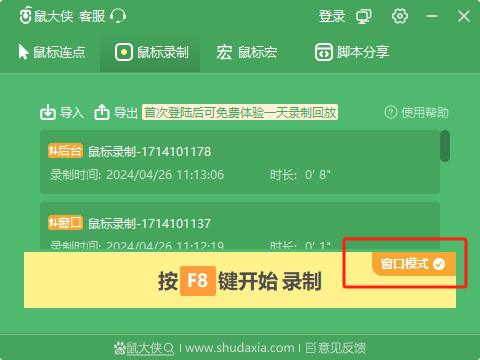
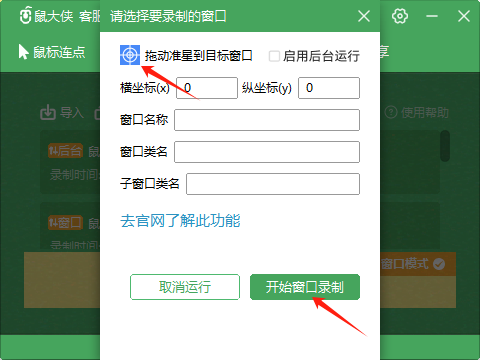
如何使用后臺點擊?
鼠標單擊選中錄制的窗口腳本,在左上角點擊「窗口」切換為「后臺」即可。
在后臺點擊模式下,同時做其它操作不會影響到腳本正常運行。


重要提示:有些軟件屏蔽了后臺點擊功能,后臺點擊并不能對所有軟件生效。一定要先充分試用,確認有效之后再開始正式使用,以免浪費您的寶貴時間。
后臺點擊屬于會員功能,普通用戶可以免費試用24小時,請確定此功能對目標軟件有效,再決定是否充值成為會員,避免不必要的浪費。
為什么要用鼠標宏找圖功能?
在很多軟件的使用過程中,目標點擊區域并不固定, 為正常鼠大俠宏的適應能力, 我們添加了找圖功能;
該功能有5個輸入:
1. 要在屏幕上查找的目標圖、
2. 匹配百分比, 越大說明越需要匹配、
3. 縮放系數,因為屏幕分辨率不通、DPI不通,所以要查找的目標圖在不同設備、不通分辨率可能就不適配了,這時我們提供了縮放系數,通過修改縮放系數進行適配,盡可能減少宏適配的工作量
4. 找到后下一步的操作,目前支持找到后點擊和找到后將鼠標移動到找到區域的中央;為什么提供移動鼠標呢? 主要是有些人可能的后續操作是中鍵點擊或右鍵點擊, 通過移動到可以方便的使用其他宏操作繼續下一步操作。
5. 是否直到找到,如果設置此參數,則會不停刷新找圖,直到目標圖形出現在屏幕中, 然后進行下一步操作。
上一篇:按鍵精靈電腦版
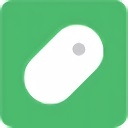



 360解壓縮軟件2023
360解壓縮軟件2023 看圖王2345下載|2345看圖王電腦版 v10.9官方免費版
看圖王2345下載|2345看圖王電腦版 v10.9官方免費版 WPS Office 2019免費辦公軟件
WPS Office 2019免費辦公軟件 QQ瀏覽器2023 v11.5綠色版精簡版(去廣告純凈版)
QQ瀏覽器2023 v11.5綠色版精簡版(去廣告純凈版) 下載酷我音樂盒2023
下載酷我音樂盒2023 酷狗音樂播放器|酷狗音樂下載安裝 V2023官方版
酷狗音樂播放器|酷狗音樂下載安裝 V2023官方版 360驅動大師離線版|360驅動大師網卡版官方下載 v2023
360驅動大師離線版|360驅動大師網卡版官方下載 v2023 【360極速瀏覽器】 360瀏覽器極速版(360急速瀏覽器) V2023正式版
【360極速瀏覽器】 360瀏覽器極速版(360急速瀏覽器) V2023正式版 【360瀏覽器】360安全瀏覽器下載 官方免費版2023 v14.1.1012.0
【360瀏覽器】360安全瀏覽器下載 官方免費版2023 v14.1.1012.0 【優酷下載】優酷播放器_優酷客戶端 2019官方最新版
【優酷下載】優酷播放器_優酷客戶端 2019官方最新版 騰訊視頻播放器2023官方版
騰訊視頻播放器2023官方版 【下載愛奇藝播放器】愛奇藝視頻播放器電腦版 2022官方版
【下載愛奇藝播放器】愛奇藝視頻播放器電腦版 2022官方版 2345加速瀏覽器(安全版) V10.27.0官方最新版
2345加速瀏覽器(安全版) V10.27.0官方最新版 【QQ電腦管家】騰訊電腦管家官方最新版 2024
【QQ電腦管家】騰訊電腦管家官方最新版 2024 360安全衛士下載【360衛士官方最新版】2023_v14.0
360安全衛士下載【360衛士官方最新版】2023_v14.0